どなたでも無料で使えるAIによる画像編集ツール「ClipDrop」の素晴らしいサービス6つご紹介します。
この「ClipDrop」は、会員登録やインストールなどの手続きが一切不要です。
ClipDropはビジネスシーンやプライベートでの写真やイラスト編集に幅広く利用が想定をされています。
特に、SNSなどの利用においては素早く簡単に美しい画像を作成することができます。
このツールは、利用者の操作が最小限に抑えられているため、誰でも簡単に使いこなすことができます。
Webブラウザ上での利用が可能で、専用のソフトウェアをインストールする必要がありません。
しかも、完全無料且つ、面倒な会員登録も不要であるため、誰でも気軽に使ってみることができます。
ツールの操作に関してもデザインに関する知識やPCスキルも不要となります!
本記事では、この「ClipDrop」の利用方法について誰でも理解できるようにご紹介します。
ClipDropを利用して、自分だけのオリジナル画像を作成してみませんか?
ClipDropとは?
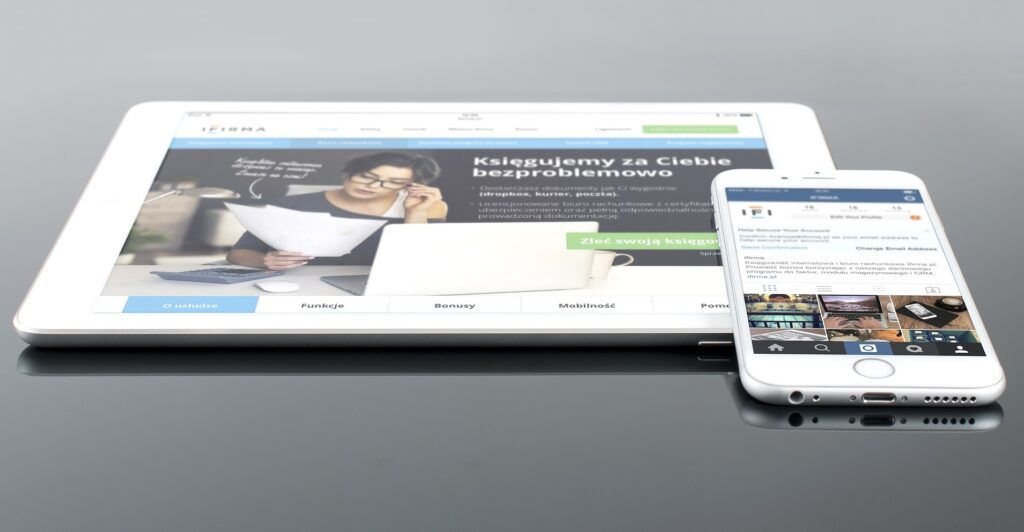
ClipDropサービスはAIの画像分野を扱う会社である「Stability AI」によって運営されているツールです。
AI技術により写真から人物などを自動的に切り抜いたり、照明を当てるなどの画像編集を得意としている。
最近話題のテキストから画像を自動生成する「Stable Diffusion」もそのひとつとなります。
ツールに含まれる主な機能としては、
- 背景除去機能
- クリーンアップ機能
- リライト機能
- テキスト⇒画像生成機能
- テキスト取り除き機能
- 画像の再構築機能
それぞれの機能詳細については、後述で説明致します。
利用するにあたって、
- 有料版もあるが、無料版でも十分な機能を備えている
- 登録などは一切不要なので、誰でもすぐに利用ができる
利用方法

では、さっそく「ClipDrop」の利用方法について実際の画像使いながら分かり易く説明していきます。
冒頭でもお伝えした通り「とても簡単なので、利用開始から1分あれば完了」です!
ClipDropのサイト
まず、はじめはGoogleで「ClipDrop」と検索してStability AI社のツールサイトページに移動してください。
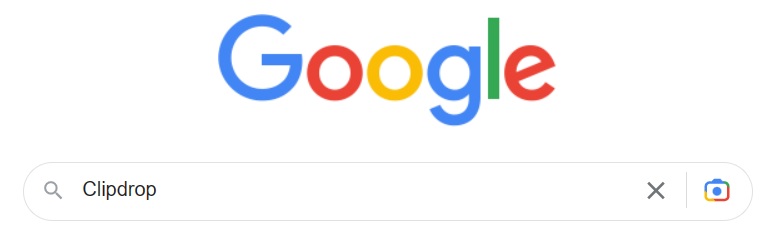
なお、Googleで検索してもうまく表示されない方は、以下のURLに直接アクセスしてみてください。
URL : ClipDrop
以下のように、検索結果に「ClipDrop」トップページをすぐに見つけることができると思います。
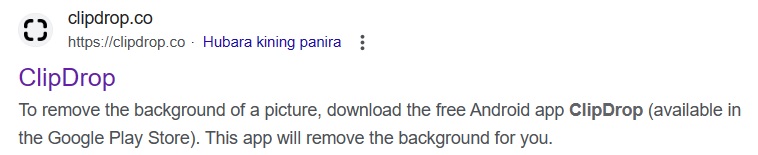
クリックしてサイトのトップページに移動すると、以下のスクリーンショット画面が表示されると思います。
英語のサイトですが、利用にあたっては英語力は必要ありません!
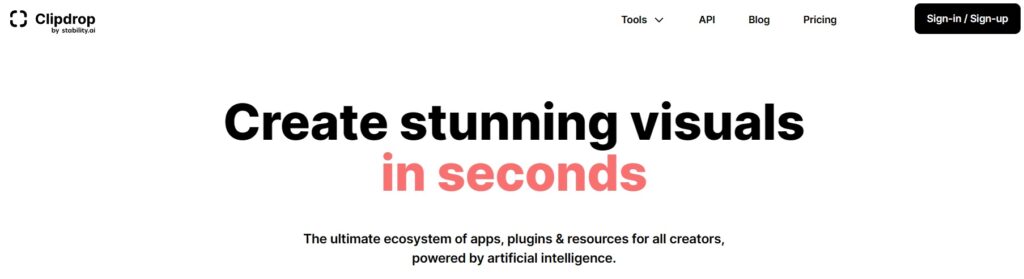
これで「ClipDrop」を利用する準備は整いましたので、あとはご利用したいツールを選択するだけです。
会員登録やインストールも要らないので、とてもお手軽だと思います。
ClipDropの機能
今回は無料で使える「ClipDrop」のサービスの中から、非常に役に立ちそうな6つのツールを紹介します。
どのツールも無料とは思えないクオリティとなっております。
機能によっては編集の定番である有料ソフトのPhotoshopに勝るような操作性や手軽さがあると感じます。
おそらく、どのサービスも直感的に使えると思います。
各サービスについては、それぞれ使用例を挙げて説明している記事もあるので必要に応じてご参考下さい。
Remove background機能
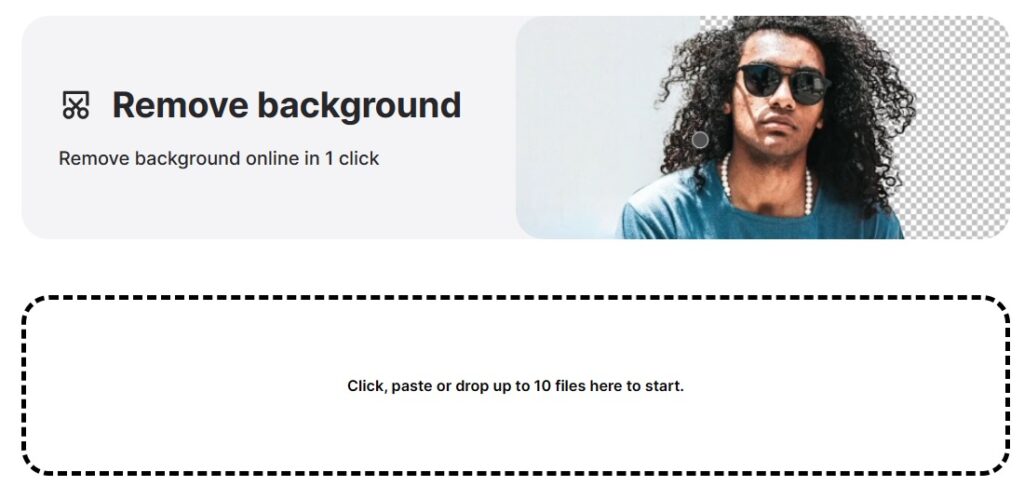
Remove background機能は、写真やイラスト内の背景をAIが自動的に認識をして全て削除いたします。
削除された背景を使用して、写真などに別の装飾を加えることが主な用途となります。
具体的な利用方法や扱い方などについては、以下の記事でまとめておりますので、是非ご参照ください!
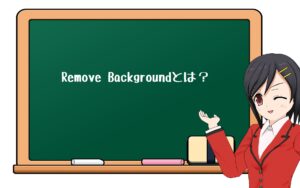
Cleanup機能
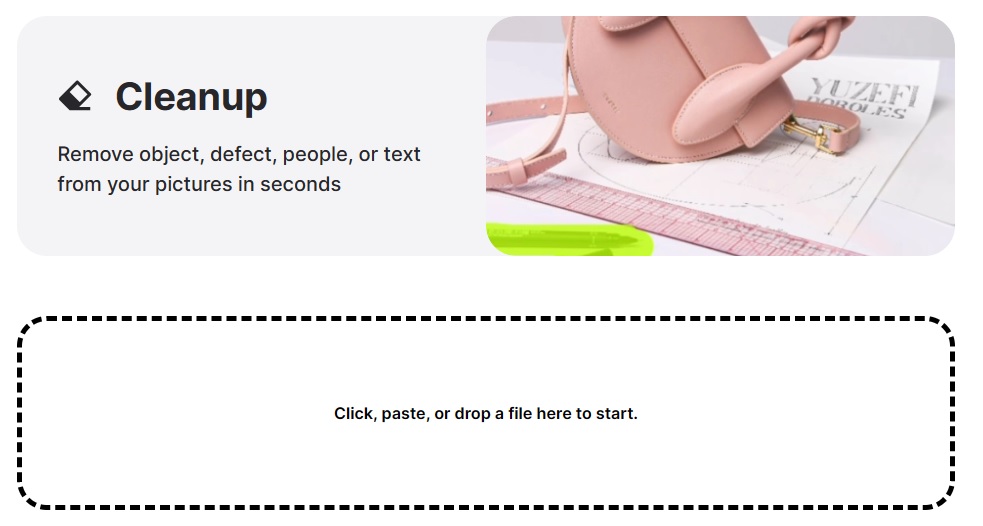
Cleanup機能は、選択した不要なオブジェクトなどをAI技術で削除して写真を綺麗にすることができます。
Photoshopにも類似した機能がありますが、こちらの方が断然にお手軽だと思います。
具体的な利用方法や扱い方などについては、以下の記事でまとめておりますので、是非ご参照ください!
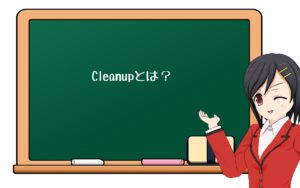
Relight機能
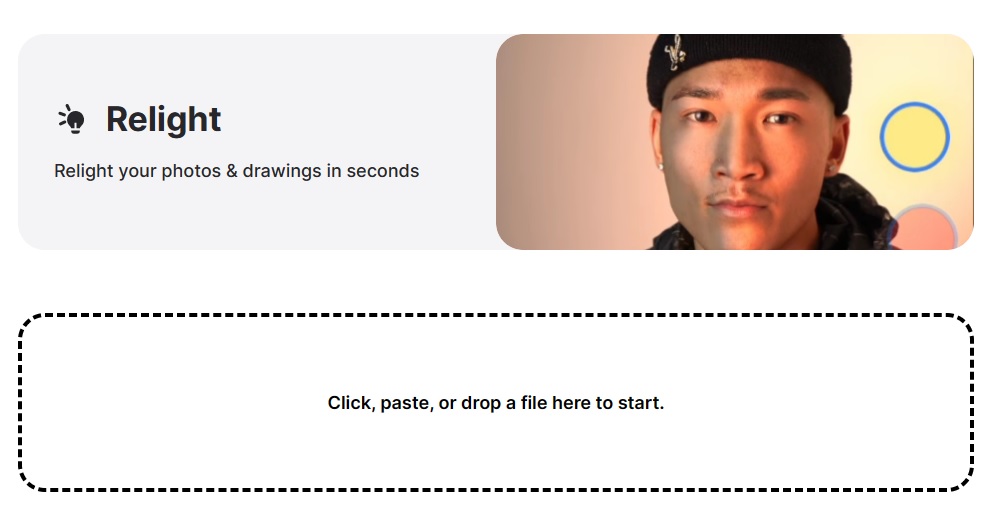
Relight機能は、写真やイラストの明るさやコントラストをとても細かくAI技術により調整することができます。
従来ソフトとの相違点は写真家がスタジオで行うように照明を編集することができる点となります。
具体的な利用方法や扱い方などについては、以下の記事でまとめておりますので、是非ご参照ください!
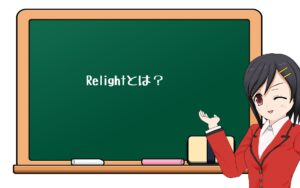
Stable Diffusion XL機能
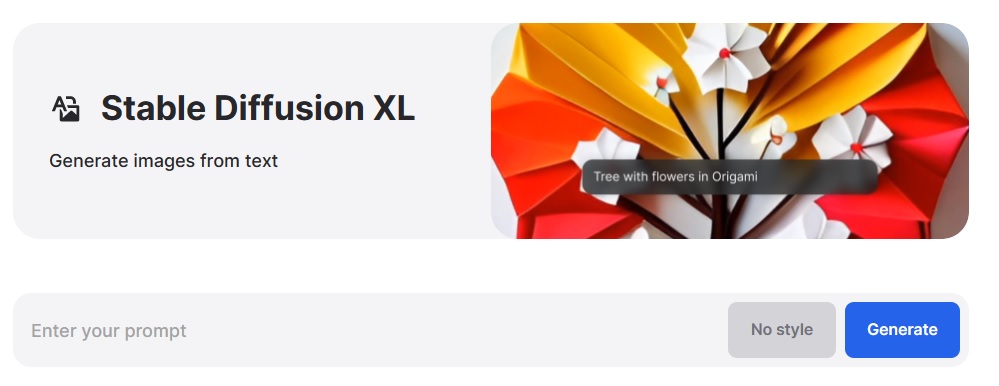
Stable Diffusion XL機能は、ユーザが入力したテキストからAIによってイメージされる画像を生成します。
利点としては自分で写真を撮る必要はなく、好きなだけ画像を作成できます。
具体的な利用方法や扱い方などについては、以下の記事でまとめておりますので、是非ご参照ください!
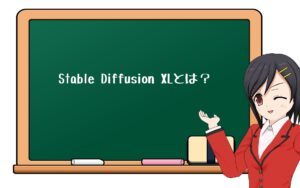
Text remover機能
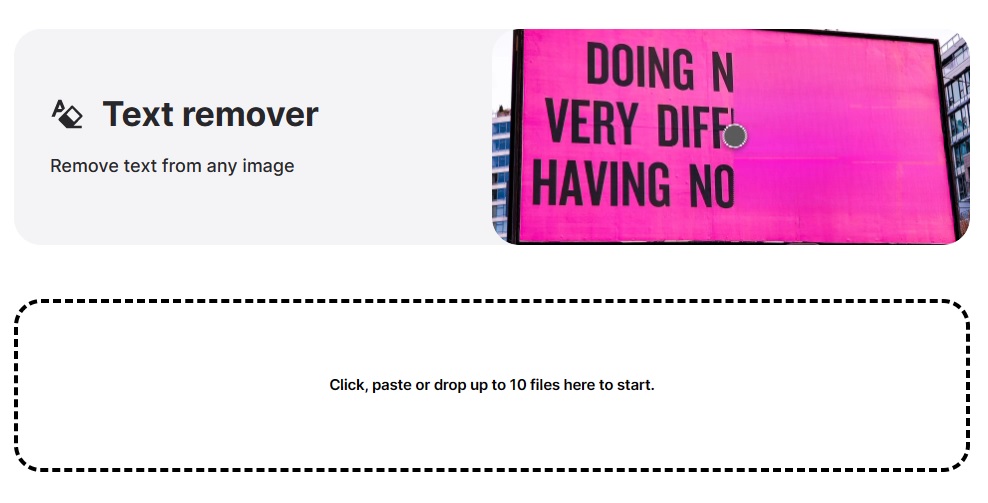
Text remover機能は、写真やイラストに入っているテキスト文字をAIが自動で認識してを削除します。
消去するテキストは手動で選択する必要はありませんので、作業効率が大幅にあがります。
具体的な利用方法や扱い方などについては、以下の記事でまとめておりますので、是非ご参照ください!
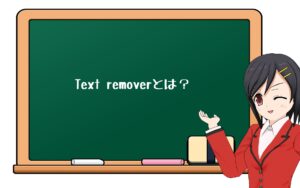
Stable Diffusion reimagine機能
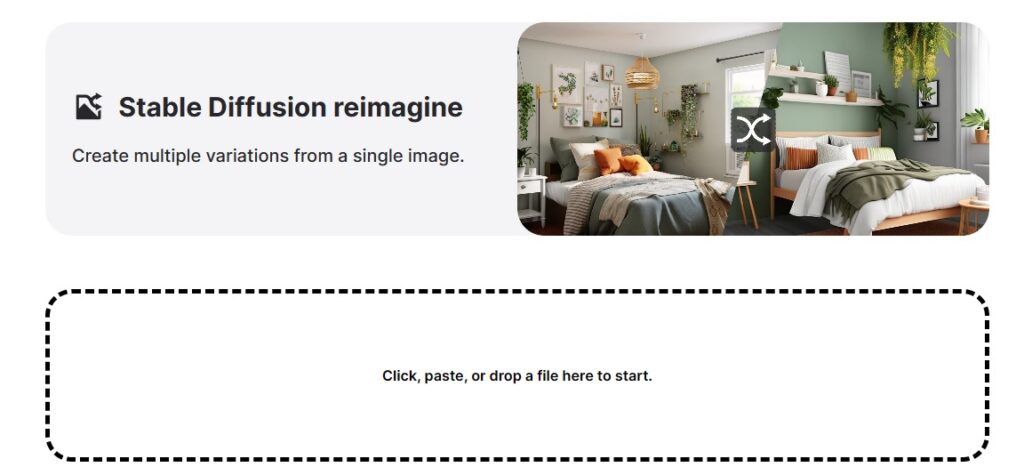
Stable Diffusion reimagine機能は、1 つの画像から複数のバリエーション画像をAIが自動で作成します。
バリエーションに制限がないので、納得がいくまで無制限に生成ができます。
具体的な利用方法や扱い方などについては、以下の記事でまとめておりますので、是非ご参照ください!
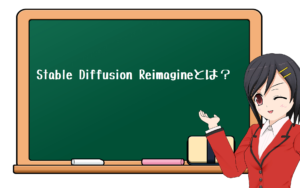
結論
- ClipDropは有料ソフトレベルの機能を備えている
- ClipDropは無料版でも機能は十分使える
- ClipDropの利用方法はとても簡単である
この記事を気に入って頂けましたら、「いいね」にクリックをお願い申し上げます。
また、コメント欄に感想を書いて頂けると今度の励みになります。
以上、お読みいただきありがとうございました。
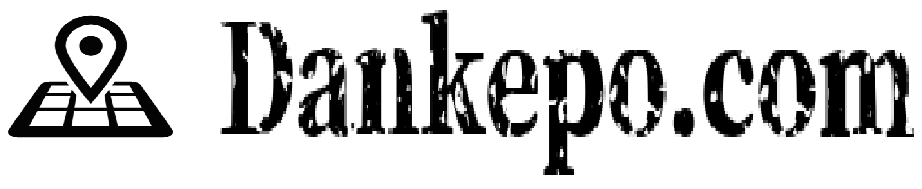
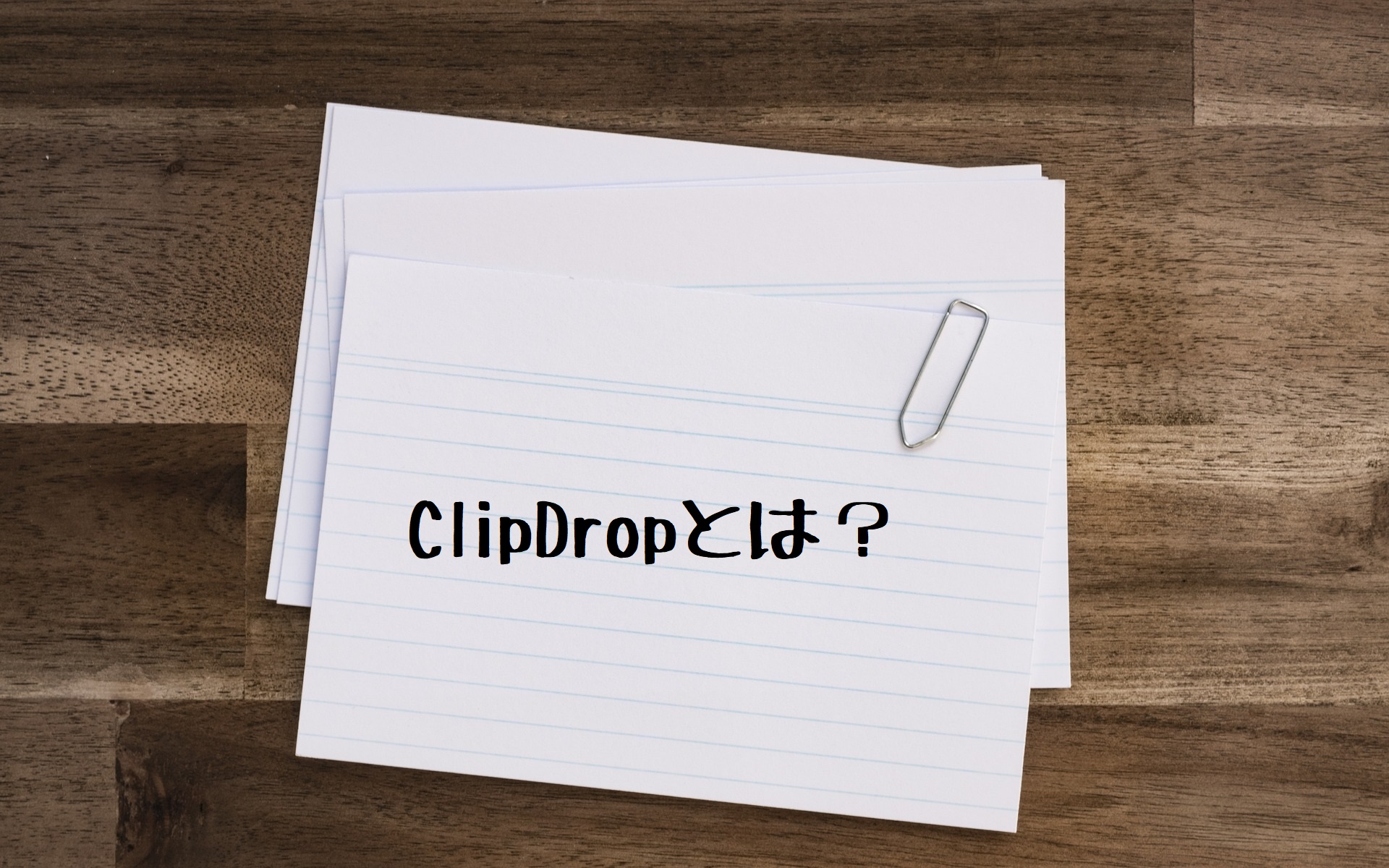
コメント